Пульт G10/G10S совместим с Android, Windows, Linux, Mac OS.
Инструкция к пультам управления G10 и G10S. Пульты работают по каналу радиосвязи на частоте 2.4 ГГц. Данные модели поддерживают, голосовой поиск, аэромышь и одну программируемую кнопку. В G10S так же присутствует подсветка кнопок.
При первом подключении вставьте USB-адаптер (донгл) в USB-порт устройства. После этого начнется автоматическая установка драйверов. Подождите некоторое время (30-60 секунд). После чего можно начать использовать пульт.
Если пульт не подключился, зажмите кнопки «ОК» и «Home», после чего замигает светодиодный индикатор тем самым дав нам понять что идет подключение. Когда соединение произойдёт он погаснет.
Программирование кнопки:
На пульте G10/G10S можно запрограммировать кнопку Вкл/Выкл (Power). То есть чтоб она выполняла действие другого пульта ДУ. Например включать или выключать телевизор.
Для того что бы запрограммировать кнопку сделайте следующее:
1. Удерживайте кнопку Вкл/Выкл (Power) пока не начнет мигать красный индикатор.
2. Поднесите второй пульт к ИК датчику и нажмите нужную кнопку .
3. LED-индикатор должен перестанет мигать, это означает что код принят .
4. Нажмите “OK”+”DEL”, чтобы очистит код.
Регулировка скорости аэромыши:
От медленной к быстрой:
- Зажмите кнопки «OK» и «Громкость +».
От быстрой к медленной:
- Зажмите кнопки «OK» и «Громкость -».
Для работы проектов iXBT.com нужны файлы cookie и сервисы аналитики.
Продолжая посещать сайты проектов вы соглашаетесь с нашей
Политикой в отношении файлов cookie
Пульт управления вещь повседневная, но далеко
не все они удобны. Аэромышь G10S способна заменить многие из них для выполнения
наиболее часто требуемых функций. Пульт имеет 17 кнопок, в нем есть микрофон и
гироскоп, работает по 2,4G.

Характеристики:
| Пульт дистанционного управления | Модель: G10S |
| Совместимость: Windows, Android, Linux, MacOS | Частота: 2,4G |
| Гироскоп: Да | Микрофон: Да |
| Обучение: IR (кнопка On/Off) | Питание: 2*ААА |
Поставляется пульт с максимумом информации
на скромной коробке. Она пострадала во время транспортировки, но сам пульт
уцелел.
Сбоку значками указаны дружественные
устройства. Да, пульт может работать с телевизорами, тв боксами, телефонами и
планшетами при подключении по OTG. Со всем, что работает
под управлением Android, может быть
использован как мышь для ноутбука или ПК, отчасти как игровой геймпад. При этом
пульту не нужна ровная поверхность, как для обычной мышки.
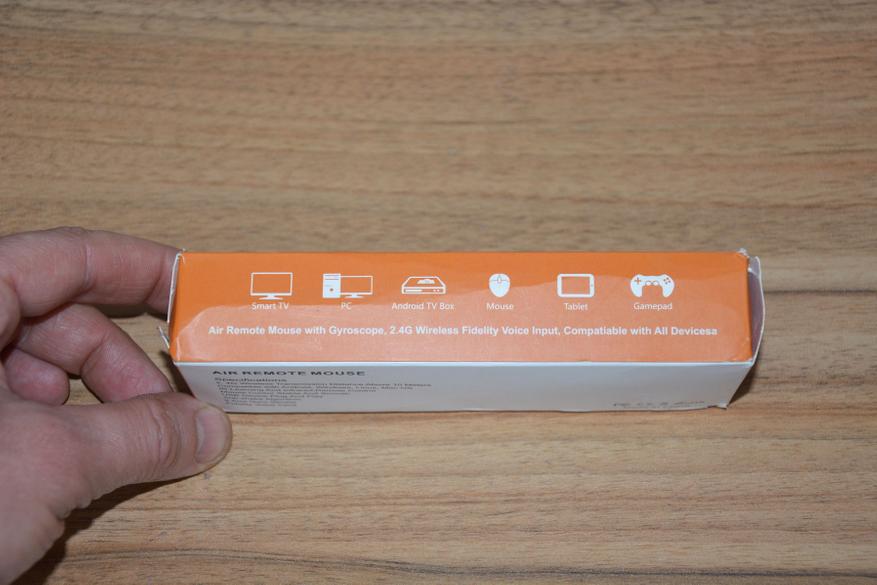
Автор: inko1973
На нижней стороне спецификация указана
чуть подробнее.
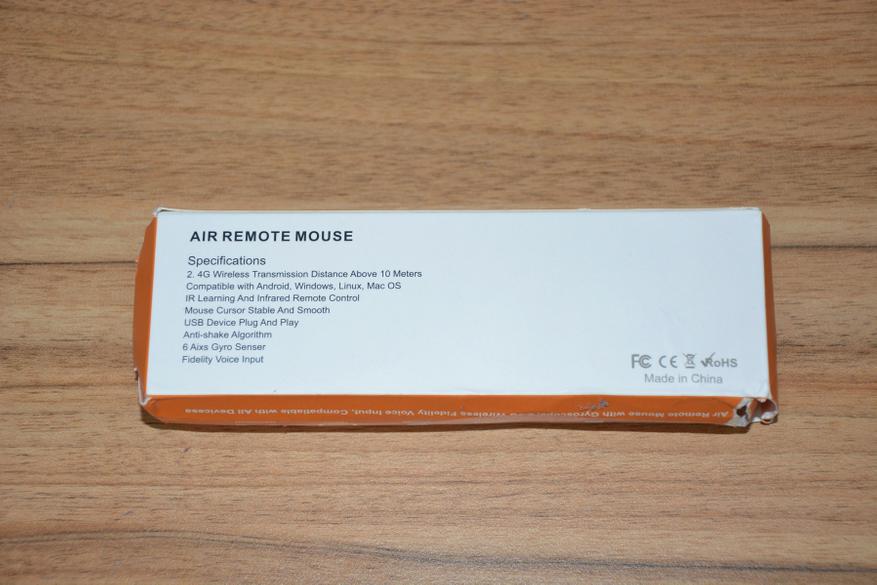
Автор: inko1973
В комплекте инструкция на двух языках и
пульт в пакете. Донгл 2,4G тарахтит внутри
пульта.

Автор: inko1973
Аэромышь имеет весьма компактные размеры,
корпус сделан эргономичным и хорошо ложится в руку. Верхняя плоскость сделана
из цельного куска силикона, на котором размечены сектора с кнопками.

Автор: inko1973
Набор кнопок можно сказать универсальный и
достаточный для большинства повседневных задач. В самом верху находится
обучаемая кнопка Вкл/Выкл. Обучение происходит по ИК сигналу. Рядом светодиоды
состояния. Внутри оранжевого круга привычные влево/вправо, вверх/вниз и Ок.
Ниже кнопки возврата, меню.
Кнопки листания страниц и кнопки громкости
спаренные. Громкость регулируется сразу и без задержек. Кнопку включения
микрофона выделили красным. Микрофон чувствительный и проблем не возникает (не
забудьте дать разрешения микрофону в приложениях). В самом низу кнопка удаления
символов, что удобно при наборе в поисковой строке, и кнопка быстрого
отключения звука. Иногда ее так не хватает в обычных пультах.

Автор: inko1973
Сбоку пульт выглядит даже как-то
футуристично, но на самом деле все сделано удобно.

Автор: inko1973
Впереди окошко ИК датчика. Обучить пульт
включению/выключению любого тв бокса или Адроид ТВ очень просто. Располагаем
друг напротив друга пульт-донор и обозреваемый G10S. На нем зажимаем кнопку
включения (светодиод медленно моргает), а на доноре кнопку включения нажимаем
кратко. На G10S начинает
постоянно светиться светодиод (идет прием и усвоение кода). Как только
светодиод начинает снова медленно моргать — все, код усвоен и G10S обучен вместо
штатного пульта включать и выключать Ваш ТВ или бокс по ИК. Теперь можно не
переживать, что при выключении ТВ или бокса порт USB,
куда подключен донгл 2,4G от аэромыши,
обесточен. Телевизор или тв бокс включится/выключится по ИК, как обычным пультом.
Если требуется привязать пульт к другому
ТВ, боксу или иному устройству, то полученный ранее код нужно сбросить. Для
сброса памяти полученного кода нужно одновременно зажать кнопки питания и Ок.
Память очищена и можно обучать заново.

Автор: inko1973
Снизу шероховатый корпус поделен на две
части — в нижней находится отсек для батареек.

Автор: inko1973
Питается пульт от двух батареек ААА.
Гнезда для донгла нет, его кладут просто внутрь отсека для батареек. Крышка
отсека не сказать, чтобы уж очень прочная — лучше случайно на пульт не
садиться.

Автор: inko1973
Индикатор моргает каждый раз, когда вставляем
батарейки, когда нажимаем любую кнопку, когда обучаем и т. д. Медленно моргает
красным цветом, когда садятся батарейки. Светится не ярко и раздражать не
будет.
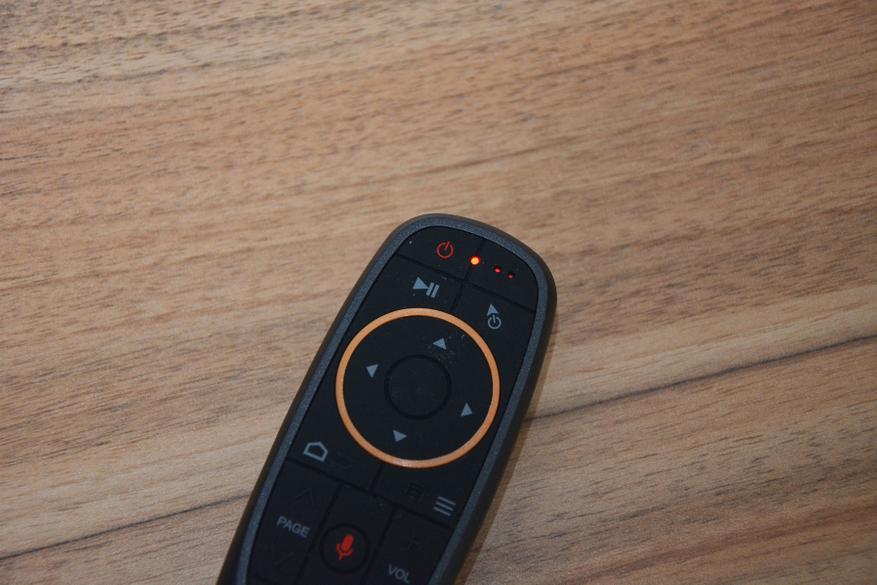
Пульт получился ухватистый, в руке лежит
удобно, а все кнопки можно нажимать одним пальцем. Клики слышны отчетливо, но
не громко.
Сначала подключим к ПК. В списке устройств
появляется устройство Wireless Device — это аэромышь G10S.
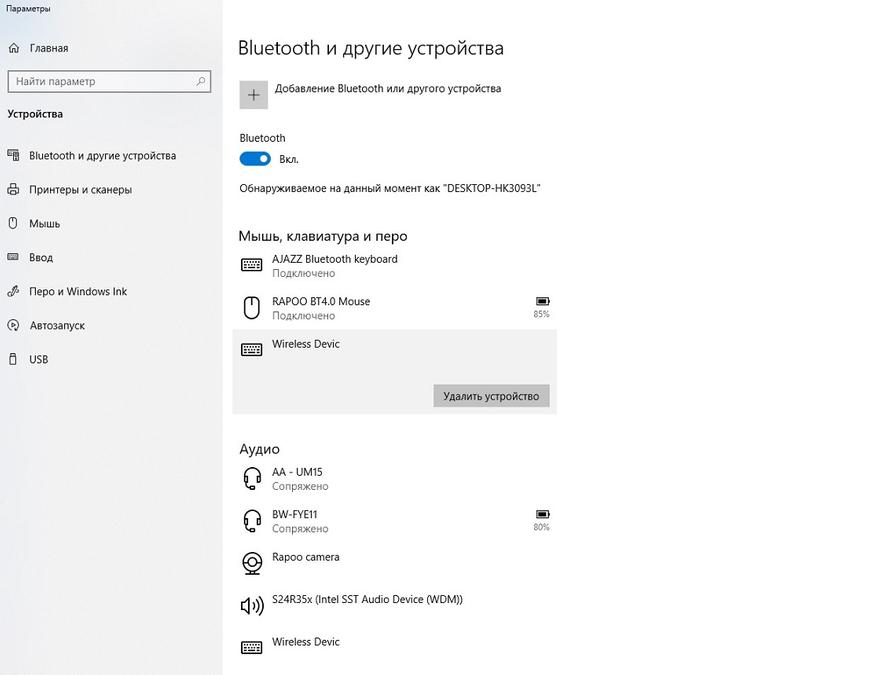
Автор: inko1973
В диспетчере устройств пульт прячется
среди мышей и указывающих устройств.
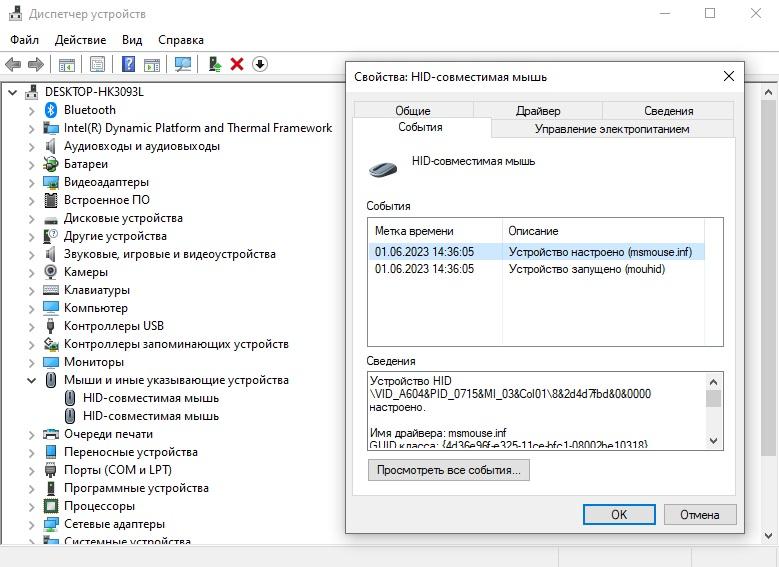
Автор: inko1973
Соединение происходит буквально за пару
секунд. Для активации курсора нужно нажать кнопку со стрелкой из круга.
Отключается точно также. В G10S предусмотрена настройка чувствительности курсора.
Уровней три и всегда можно подстроить под величину своего экрана. Для настройки
зажимаем кнопку Ок, а кнопками громкости устанавливаем нужную скорость
перемещения курсора по экрану.
Думаю, что мышь вполне подойдет и в
качестве аэроуказки для презентаций на больших экранах. Здесь нет скрола, но
перемещение по строкам кнопками вверх/вниз по тексту и листание страниц экрана
вполне комфортное.
Клик кнопкой возврата на текстовом
документе аналогичен клику правой клавиши обычной мыши — выпадает расширенное
меню функций. При нажатии кнопки меню на пульте появляется тоже меню, но уже
без горизонтальной надстройки.
Практическое применение аэромышке нашлось
в связке с тв боксом A95X F3 Air II
(после пары обновлений работает очень прилично) и телевизором Samsung соединенных по HDMI
2.1, т. е. включать и выключать можно любым пультом. После замены штатного
пульта тв бокса на G10S управление стало намного удобнее. Просыпается мышь
мгновенно, плюс голосовой поиск!

Автор: inko1973
В другой связке устройств уже более года
работает практически такой же пульт — G10S Pro. Отличие от
обозреваемого — символы выделены белым цветом и есть их подсветка. Иногда
удобно. В остальном пульты идентичны. За прошедший год в G10S Pro батарейки не менялись, т. е. потребление мизерное.
В инструкции к пульту описана процедура
калибровки, если курсор мыши будет вести себя не штатно — положить на пару
минут на ровную поверхность и нажать любую кнопку, но ни с G10S, ни с G10S Pro с таким не сталкивался.
Подведем итоги — G10S вполне рабочая и беспроблемная замена многим штатным
пультам. Работает с любыми устройствами с совместимыми ОС. Непосредственно с тв
Samsung не подружилась, но там своя операционка и
оболочка. Так что не минус. Качество сборки, эргономика хорошие и нет
необходимости в ровных поверхностях, как при использовании обычной мышки. Плюс
голосовой поиск и длительная автономность.
Купить G10S можно здесь.
Прицениться к
версии G10S Pro с подсветкой (хотя, как показала практика, не
особо востребовано) можно тут.
Реклама: BANGGOOD TECHNOLOGY CO.,
LIMITED ИНН 61754701, erid= Kra24Aeke
Реклама:
ООО «АЛИБАБА.КОМ (РУ)» ИНН:
7703380158, erid=2SDnjer1oLC
Подключение пульта ДУ G10 с гироскопом к прибору.
Чтобы осуществить подключение аэромыши к вашему электронному устройству, необходимо подключить Bluetooth-адаптер к прибору и дождаться синхронизации.
Функция инфракрасного исследования.
Пульт имеет функцию инфракрасного исследования, которая позволяет считывать код с пульта ДУ прибора на Air Mouse G10 и управлять устройством. Для этого:
- Нажмите и удерживайте кнопку выключения на аэромыши до тех пор, пока частота мигания светодиода не изменится на медленную. Когда частота изменится с быстрой на медленную, аэромышь перейдет в режим изучения ИК.
- Прижмите аэромышь и инфракрасные приемные части телевизора друг к другу и нажмите кнопку питания на пульте телевизора. Когда код будет успешно получен, светодиодный индикатор включится, а затем начнет мигать.
- Светодиод погаснет – это означает, что пульт успешно запомнил кодовые значения инфракрасного порта.
- После успешного изучения настройки автоматически сохранятся.
- Чтобы очистить настройку, необходимо нажать кнопки OK + DEL.
Регулировка скорости указателя
Для регулировки скорости указателя нужно зажать кнопку ОК, а затем увеличить или уменьшить скорость.
Подробности о наличии товара вы можете узнать по телефону: +7 (343) 379-08-09 или написав нам на электронную почту: info@radiomir96.ru
Сегодня расскажу об одном из устройств для управления каким либо из гаджетов с операционной системой. Речь о бюджетной аэромышке G10S с гироскопом и голосовым вводом. Почему G10S? «Мыша»G10S имеет самую органичную форму из всей линейки G10,G20 или G30 и лежит в руке очень удобно, количество кнопок оптимально для поставленных задач по управлению зоопарком устройств дома и не только.

Технические характеристики:
Материал: ABS Пластик и силикон, черный цвет
Метод передачи: беспроводная связь 2,4G RF
Датчики: 6-осевой гироскоп
Количество команд: 17
Поддержка Google Voice Search Assistant
Диапазон:> 10 м
Тип батареи: AAA * 2 (не входит в комплект)
Напряжение: 3,0 В
Ток: Рабочий: <15 мА Режим ожидания: <20 мкА
Размер: 143 х 45 х 29 мм
Мышь пришла в коробке, упаковка смята Внутри пульт с адаптером в пакетике и инструкция — на английском.

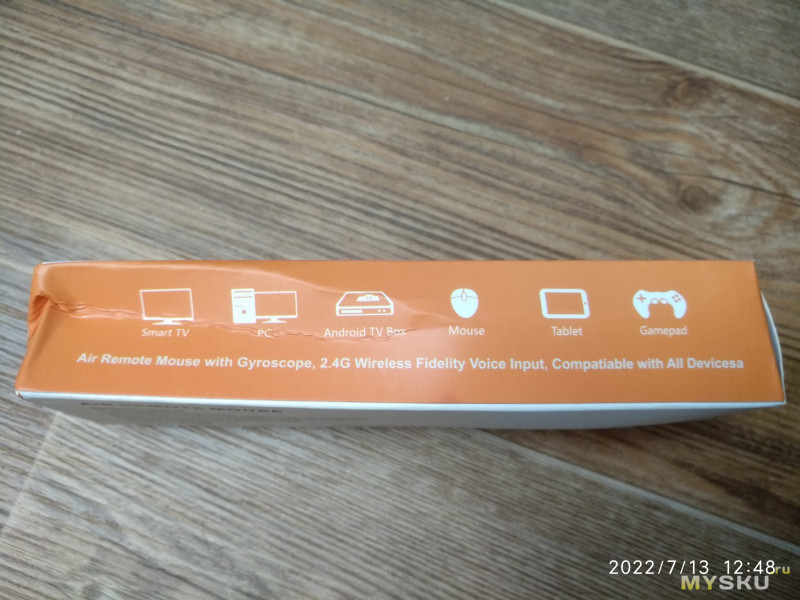
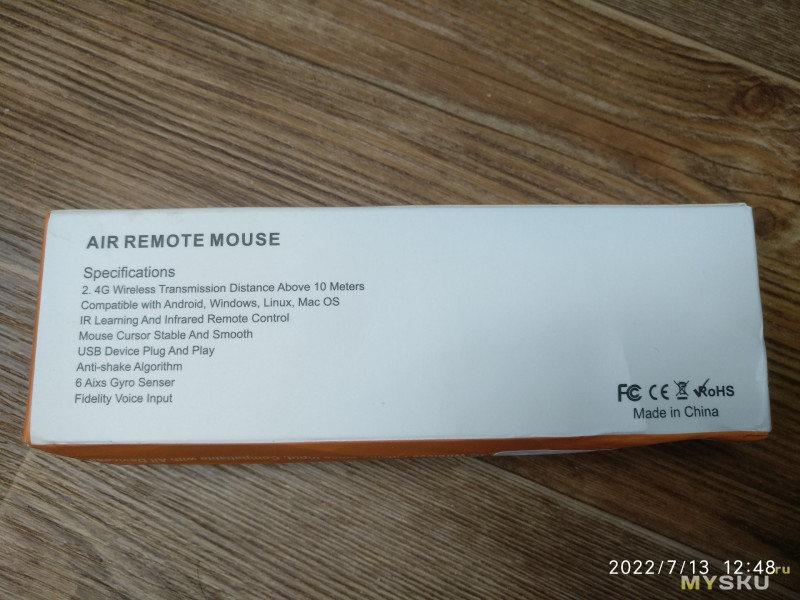
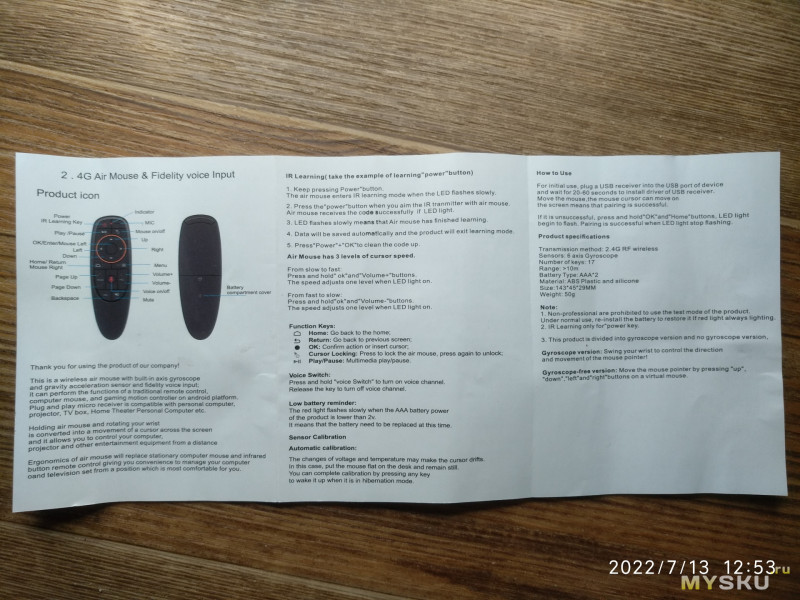
С обратной стороны корпуса батарейный отсек на две батарейки ААА. Батареек в комплекте нет и паза для адаптера тоже нет, есть риск его потерять.

Разбираем, внутри все просто. Чип всего один и несколько мелких элементов.




С другой стороны платы расположены микро кнопки и микрофон. Кнопки закрыты защитной пленкой как на экранах телефонов, но тоньше.

Корпус у аэромышки из пластика. Кнопки не раздельные, выполнены на единой литой силиконовой пластине, отделены друг от друга выдавленными пазами. Есть дополнительное рифление, проще находить на ощупь. Тип беспроводной связи: радиоканал 2,4 ГГц, одна кнопка обучаемая через ИК (ВКЛ/ВЫКЛ), которую можно «обучить» от родного пульта управляемого устройства.
Назначение кнопок понятно по картинке-инструкции.
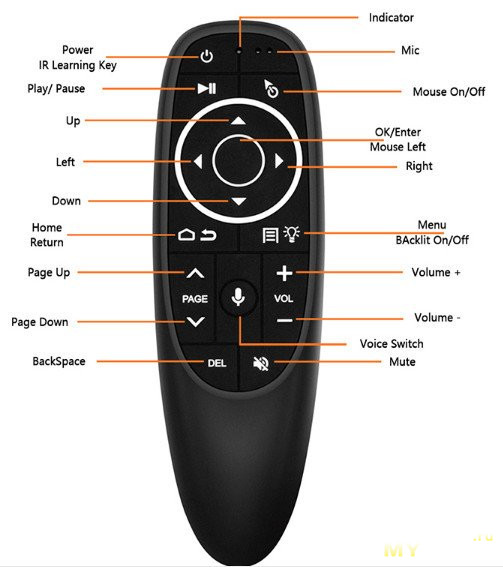
Настройки и возможности управления
ИК-обучение (возьмем пример обучения кнопки питания)
- 1. Длительно нажать кнопку «Питание», мышь переходит в режим ИК-обучения, когда светодиод медленно мигает.
- 2. Нажать кнопку питания на пульте доноре и навести на ИК-передатчик мыши. Код успешно получен, если горит светодиод на мыши
- 3. Медленное мигание светодиода означает, что мышь закончила обучение
- 4. Данные будут сохранены автоматически, и мышь выйдет из режима обучения
- 5. Нажмите «Питание» + «ОК», чтобы очистить код
- 6.Air Mouse имеет 3 уровня скорости курсора. От медленного к быстрому: нажмите и удерживайте кнопки «ok» и «Громкость +». Скорость регулируется на один уровень, когда горит светодиод. От быстрого к медленному: нажмите и удерживайте «ok» и Кнопки «Громкость-». Скорость регулируется на один уровень, когда горит светодиод.
- 7.Некоторые функциональные клавиши:
- Home: вернуться на главную или Return: вернуться к предыдущему экрану
- Menu меню страницы или экрана
- OK: подтвердить действие или вставить курсор Блокировка курсора: нажмите, чтобы заблокируйте воздушную мышь, нажмите еще раз, чтобы разблокировать
- Воспроизведение/Пауза: Мультимедийное воспроизведение/пауза.
- Кнопка микрофон Нажмите и удерживайте кнопку «Voice Switch», чтобы включить голосовой канал. Отпустите клавишу, чтобы выключить голосовой канал.
- Напоминание о низком заряде батареи: красный индикатор медленно мигает, когда заряд батареи AAA ниже 2 В. Это означает, что батарею необходимо заменить в это время.
- Калибровка датчика Автоматическая калибровка: изменения напряжения и температуры могут привести к смещению курсора. В этом случае положите мышь на стол и оставайтесь на месте. Вы можете завершить калибровку, нажав любую клавишу, чтобы разбудить его, когда он находится в спящем режиме.
Основные удобства это:
- не нужна поверхность, как для обычной мыши, двигаешь курсором по экрану слега управляя рукой в воздухе, правда нужна привычка
- голосовой ввод и управление
- управление любым устройством с совместимой ОС и с USB или ОTG портом.
Работа с Android
В качестве теста использовал аэромышь в связке с телефоном Mi Max2 через OTG адаптер. Мышь подцепилась и работала отлично. Точность работы могла бы быть и лучше, но это нужно тренироваться, если сравнивать с обычной мышью то отпадает необходимость в какой-либо поверхности.
Работа со смарт ТВ на ОС LG
Работа с ноутбуком Lenovo под Windows 10, проблем также не возникло, Windows сама установила все необходимые драйвера с адаптера. Можно пользоваться аэромышкой, как и обычной. Возникают довольно странные ощущения, когда управляешь ноутом таким устройством.
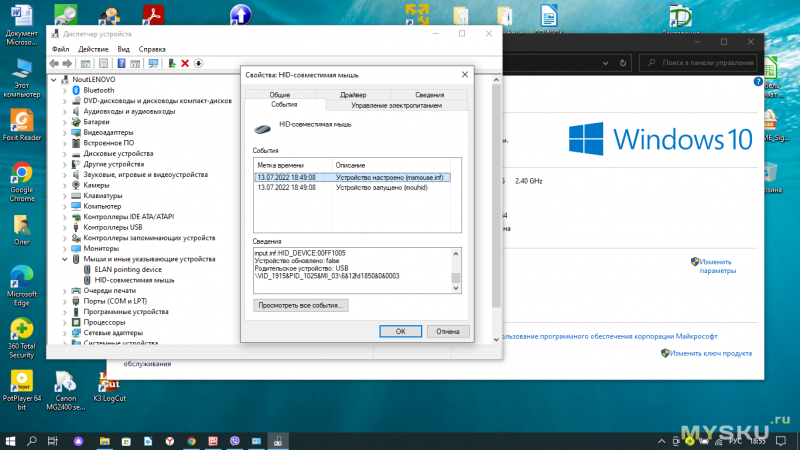
Данная аэромышь имеет довольно определенную направленность, хотя ее можно использовать для разных задач. Качество исполнения, сборка, комплектация и материалы на хорошем уровне. Оценить автономность у меня не получилось, так как потребление мизерное и батарейки невозможно быстро посадить. Но в любом случае, индикатор предупредит о низком заряде батареи и вы сможете заменить батарейки перед важной презентацией или другим использованием.
С купоном BGa8a59f цена снижается до $7.99(+доставка), отправка из CN, действителен до 31.07.22
Как настроить пульт G10s Pro. Магия в ваших руках: Полное руководство по настройке и управлению пультом G10S Pro и другими пультами 🪄
👈🏻Комментировать💢Пульт дистанционного управления — это не просто устройство для переключения каналов. Это ваш проводник в мир развлечений, ваш верный помощник в управлении современной техникой. И сегодня мы раскроем все секреты, как сделать этот инструмент максимально удобным и функциональным! ✨
В этой статье мы погрузимся в мир пультов, особенно пристально рассмотрим G10S Pro, но также затронем и другие популярные модели. Мы научим вас настраивать, программировать, сбрасывать и калибровать эти устройства, чтобы вы могли наслаждаться безупречным управлением вашей техникой. Готовы? Тогда начинаем! 🚀
Перейдите к выбранной части, выбрав соответствующую ссылку:
🟢 Программирование пульта G10S Pro: Обучаем его новым командам 🤖
🟢 Гироскоп: Превращаем пульт в волшебную палочку ✨
🟢 Сброс настроек: Возвращаем пульт к исходному состоянию 🔙
🟢 Подключение и сопряжение: Устанавливаем связь с устройствами 🤝
🟢 Калибровка аэромыши: Настраиваем точность управления 🎯
🟢 Телефон как пульт: Управление техникой со смартфона 📱
🟢 Выводы и заключение 📝
🟢 FAQ: Ответы на ваши вопросы ❓
🤜🏻 Подробности
Программирование пульта G10S Pro: Обучаем его новым командам 🤖
Представьте, что ваш пульт может управлять не только телевизором, но и кондиционером, музыкальным центром или даже умной лампочкой! Звучит как фантастика? Нет, это реальность благодаря функции программирования.
Для программирования пульта G10S Pro вам потребуется выполнить несколько простых шагов:
- Входим в режим обучения: Зажмите кнопку питания на пульте G10S Pro и удерживайте ее, пока светодиодный индикатор не начнет быстро мигать. Это означает, что пульт готов к обучению. 💡
- Знакомство с учителем: Поднесите пульт, с которого вы хотите скопировать сигнал (например, пульт от телевизора), на расстояние 2-3 сантиметров к пульту G10S Pro. Важно! Расположите пульты друг напротив друга, чтобы инфракрасные порты находились напротив.
- Передача знаний: На пульте-учителе нажмите кнопку, сигнал которой вы хотите скопировать. На пульте G10S Pro светодиодный индикатор должен загореться белым цветом и перестать мигать. Это означает, что код успешно скопирован и сохранен. ✅
- Повторяем для других кнопок: Повторите шаги 2 и 3 для всех кнопок, которые вы хотите запрограммировать.
- Проверяем результат: После завершения программирования проверьте, как работают запрограммированные кнопки. Если что-то пошло не так, повторите процесс.
Важные моменты:
- Убедитесь, что батарейки в обоих пультах достаточно заряжены.
- Если сигнал не копируется, попробуйте немного изменить расстояние между пультами или их положение.
- Некоторые пульты могут использовать другой тип сигнала, который не поддерживается G10S Pro.
Гироскоп: Превращаем пульт в волшебную палочку ✨
Гироскоп в пульте — это как волшебная палочка, которая позволяет управлять курсором на экране телевизора движением руки. Больше не нужно мучительно перебирать кнопки навигации! Просто взмахните рукой, и курсор послушно переместится в нужное место. 🪄
Преимущества гироскопа:
- Быстрота и удобство: Управление становится интуитивно понятным и намного быстрее, чем с обычным пультом.
- Точность: Гироскоп позволяет точно наводить курсор на нужные элементы интерфейса.
- Игры: Гироскоп открывает новые возможности в играх, позволяя использовать пульт как контроллер движения. 🎮
Пульты с гироскопом часто называют «воздушными мышами» (air mouse).
Сброс настроек: Возвращаем пульт к исходному состоянию 🔙
Иногда пульт начинает вести себя странно: кнопки не работают, сигнал не передается, или гироскоп работает некорректно. В таких случаях сброс настроек может помочь решить проблему.
Как сбросить пульт G10S Pro:
- Одновременно зажмите кнопки «OK» и «Назад» на пульте.
- Удерживайте кнопки нажатыми в течение нескольких секунд, пока индикатор не начнет мигать.
- После мигания индикатора пульт вернется к заводским настройкам.
Как сбросить Bluetooth пульт:
- Зажмите кнопки «OK» и «Back» одновременно на 5 секунд.
- Светодиод мигнет 4 раза Красным, а затем — 4 раза Синим светом.
- Все сделанные настройки пульта будут удалены, и поведение ПДУ будет приведено к состоянию по умолчанию.
Как сбросить пульт G10:
Удержите кнопку «ОК» и нажмите кнопку «DEL». После того как индикатор моргнет, настройки пульта будут сброшены к заводским.
Подключение и сопряжение: Устанавливаем связь с устройствами 🤝
Чтобы пульт заработал с вашим устройством, его необходимо подключить или сопрячь. Процесс подключения зависит от типа пульта и устройства.
Как привязать пульт Xgimi:
- Поднесите пульт дистанционного управления на расстояние не более 10 см от устройства.
- Нажмите одновременно кнопки « » и « », когда индикатор начнет мигать, отпустите кнопки.
- Индикатор будет мигать непрерывно, затем раздастся звуковой сигнал, означающий успешное сопряжение.
Как подключить пульт к GoPro:
- Включите пульт The Remote.
- На экране пульта The Remote появится сообщение [Pair New / Новое сопряжение].
- Нажмите кнопку спуска затвора, чтобы начать сопряжение.
- Камера укажет, что сопряжение выполнено успешно, затем индикация появится на пульте The Remote.
Калибровка аэромыши: Настраиваем точность управления 🎯
Если курсор на экране двигается непредсказуемо или не реагирует на ваши движения, необходимо откалибровать аэромышь.
Как откалибровать аэромышь:
- Извлеките батарейки из устройства.
- Зажмите кнопки курсора «влево» и «вправо».
- Вставьте обратно батарейки или аккумуляторы, не отпуская кнопки курсора.
- Разместите аэропульт на горизонтальной поверхности и нажмите «ОК».
Телефон как пульт: Управление техникой со смартфона 📱
Забыли пульт дома? Не беда! Ваш смартфон может стать отличной заменой.
Как настроить телефон как пульт:
- Откройте приложение Google TV на телефоне Android.
- В правой нижней части экрана выберите «Пульт ДУ».
- В верхней части экрана нажмите «Поиск устройств».
- Выберите устройство.
- Следуйте инструкциям на экране телефона и телевизора.
- Используйте для управления Google TV пульт ДУ или телефон.
Выводы и заключение 📝
Пульт дистанционного управления — это незаменимый инструмент для управления современной техникой. Знание основных функций и способов настройки пульта позволит вам максимально использовать его возможности и наслаждаться комфортным управлением вашими устройствами. Независимо от того, используете ли вы G10S Pro, пульт Xgimi или даже свой смартфон в качестве пульта, следуйте нашим советам, и вы всегда будете на шаг впереди! 🚀
FAQ: Ответы на ваши вопросы ❓
- Как уменьшить скорость курсора на пульте G10? Нажмите и удерживайте кнопку «ОК», а затем нажмите кнопку «-».
- Почему пульт не реагирует на нажатия кнопок? Проверьте батарейки, убедитесь, что пульт сопряжен с устройством, и попробуйте сбросить настройки пульта.
- Можно ли запрограммировать пульт G10S Pro на управление несколькими устройствами? Да, можно запрограммировать разные кнопки на управление разными устройствами.
- Что делать, если гироскоп работает некорректно? Откалибруйте аэромышь.
Надеемся, эта статья была для вас полезной! Теперь вы — настоящий эксперт в мире пультов! 🎉
Вопросы и ответы
👉 Как сбросить пульт G10s 👈
Если вам захочется сбросить настройки пульта к заводским, удержите кнопку «ОК» и нажмите кнопку «DEL». После того как индикатор моргнет, настройки пульта будут сброшены к заводским.
👉 Что такое гироскоп на пульте 👈
За передвижение курсора отвечает встроенный в корпус гироскоп, он отслеживает положение пульта в пространстве, после чего конвертирует это в сигнал управления. Таким образом, для перемещения курсора можно использовать движения руки как при использовании мышки, но без необходимости в ровной поверхности.
👉 Как познакомить пульт с телевизором 👈
Поднесите пульт от телевизора к пульту от приставки (вплотную друг к другу их передатчиками) и нажмите кнопку на тв-пульте. В случае успеха, светодиод быстро мигнет несколько раз и загорится опять. Для завершения нажмите еще раз кнопку SET (светодиод погаснет), или подождите около 10 секунд и он погаснет сам.
👉 Как подключить пульт к го про 👈
Сопряжение пульта The Remote:
Включите пульт The Remote. На экране пульта The Remote появится сообщение [Pair New / Новое сопряжение]. Нажмите кнопку спуска затвора, чтобы начать сопряжение. Камера укажет, что сопряжение выполнено успешно, затем индикация появится на пульте The Remote.
👉 Как подключить пульт к компу 👈
Как подключить геймпад по Bluetooth к ПК:
1. Зайдите в меню «Пуск».
2. Нажмите на шестеренку.
3. Выберите «Устройства», «Bluetooth и другие устройства».
4. Потом нажмите на «Добавление Bluetooth или другого устройства».
5. Выберите геймпад и все, готово!
👉 Как откалибровать аэромышь 👈
Как откалибровать аэромышь:
1. Сначала необходимо извлечь батарейки из устройства.
2. Затем зажать кнопки курсора «влево» и «вправо».
3. Перед тем как откалибровать аэромышь, вставьте обратно батарейки или аккумуляторы.
4. Теперь аэропульт нужно разместить на горизонтальной поверхности и нажать «ОК».
🔹 Как перезагрузить аэромышь G10
🔹 Как откалибровать пульт G10s
🔹 Как запрограммировать пульт G10
🔹 Как привязать пульт G10s к телевизору
….
